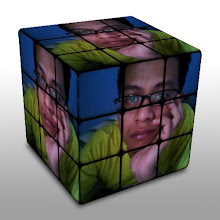DNS Merupakan suatu servis yang melayani permintahan untuk menerjemahkan/konversi Nama Domain menjadi IP adress, dengan adanya DNS ini kita tidak perlu repot - repot untuk menghapalkan IP. DNS diperlukan apabila kita terkoneksi ke internet dan untuk membuat DNS Server biasanya kita harus mengunakan sistem operasi yang berbasis server seperti WINDOWS 2000 atau 2003 Server untuk yang berbasis windows. Sedangkan kalau linux hampir seluruhnya bisa djadikan DNS Server.
Kecepatan pengaksesan untuk mengetahui IP dari suatu domain biasanya tergantung dari lokasi DNS server yang kita set pada bagian network interface di komputer kita, jika seandainya lokasi DNS tersebut diluar network kita maka kemungkinan akan menjadi relatif lama dan sebaliknya jika DNS server berada pada satu network mungkin proses untuk menerjemahkan Domain ke IP akan menjadi lebih cepat karena DSN server yang menanganinya berada pada satu network.
Contoh kecil mungkin anda pernah menggunakan speedy atau ISP yang lain, mungkin pernah mengalami koneksi gagal karena tidak bisa menemukan IP dari suatu Domain (cirinya pada status bar tertulis status Looking Up….. ) itu karena kegagalan DNS Server untuk menjawab permohonan konversi IP dari client nya, hal ini penyebabnya bisa banyakhal seperti Server sibuk, jaringan padat atau mungkin server tidak stabil.
Permasalahannya adalah bagai mana kalo kita ingin membuat server DNS sendiri tetapi kita tidak punya Sistem operasi untuk Server. DNS Server pada dasarnya bisa juga di install di Sistem operasi windows XP. Pada kesempatan ini saya akan membahas bagaimana membuat DNS Server di Windows XP, Berikut langkah - langkahnya.
1. Download software DNS(yang saya gunakan adalah BIND 9.5) di http://mirrors.24-7-solutions.net/pub/isc/bind.99/9.5.0/BIND9.5.0.zip Atau anda bida mencarinya di http://www.bind9.net/download Exstrak hasil download-nya
2. panggil BINDInstall di lokasi tempat anda mengextrak tadi, Tampilannya akan terlihat seperti dibawah ini

Gambar 1. Tampilan Bind Instalal
Pada target Direktory usahakan jangan simpan pada Polder Default (C:\Windows\System32) karena terkait dengan security local windows kecuali anda sudah paham, pada contoh ini saya menngunakan lokasi c:\named, pada Option Pastikan CEKList Automatic Start up dan Keep Config File after Uninstall. Tunggu sampai muncul “BIND Installation completed successfully” dan tekan OK.
3. Langkah Selanjutnya adalah mengkonfigurasi Bind yaitu membuat file named.conf dan dan zona localhost.
i) Buat File named.conf, berikut isi dari named.conf
options {
directory “C:\named\etc”;
allow-transfer { none; };
recursion yes;
allow-recursion {192.168.0.0/24;};
};
zone “.” IN {
type hint;
file “db.root.hint.txt”;
};
zone “localhost” IN {
type master;
file “master.localhost”;
allow-update { none; };
};
zone “0.0.127.in-addr.arpa” IN {
type master;
file “localhost.rev”;
allow-update { none; };
};
ii) Buat file master.localhost, berikut isi dari file master.localhost
;
; loopback/localhost zone file
;
$TTL 1D
$ORIGIN localhost.
@ IN SOA @ root (
1 ; Serial
8H ; Refresh
15M ; Retry
1W ; Expire
1D) ; Minimum TTL
IN NS @
IN A 127.0.0.1
iii) Buat File localhost.rev, berikut isi dari file localhost.rev
;
; reverse pointers for localhost
;
$TTL 1D
$ORIGIN 0.0.127.in-addr.arpa.
@ IN SOA localhost. root.localhost. (
1 ; serial
8H ; refresh
15M ; retry
1W ; expire
1D ) ; minimum
IN NS localhost.
1 IN PTR localhost.
iv) Buka Command prompt (CMD), Click START -> RUN Ketik CMD dan Tekan Tombol OK
masukan perintah berikut :
c:\named\bin\dig NS . @m.root-servers.net > C:\named\etc\db.root.hint.txt tekan enter
coba anda periksa file C:\named\etc\db.root.hint.txt hasilnya kira kira akan seperti ini :
; <<>> DiG 9.5.0 <<>> NS . @m.root-servers.net
;; global options: printcmd
;; Got answer:
;; ->>HEADER<<- opcode: QUERY, status: NOERROR, id: 1475 ;; flags: qr aa rd; QUERY: 1, ANSWER: 13, AUTHORITY: 0, ADDITIONAL: 15 ;; WARNING: recursion requested but not available
;; QUESTION SECTION:
;. IN NS
;; ANSWER SECTION:
. 518400 IN NS L.ROOT-SERVERS.NET.
. 518400 IN NS G.ROOT-SERVERS.NET.
. 518400 IN NS E.ROOT-SERVERS.NET.
. 518400 IN NS M.ROOT-SERVERS.NET.
. 518400 IN NS B.ROOT-SERVERS.NET.
. 518400 IN NS K.ROOT-SERVERS.NET.
. 518400 IN NS J.ROOT-SERVERS.NET.
. 518400 IN NS D.ROOT-SERVERS.NET.
. 518400 IN NS H.ROOT-SERVERS.NET.
. 518400 IN NS I.ROOT-SERVERS.NET.
. 518400 IN NS C.ROOT-SERVERS.NET.
. 518400 IN NS A.ROOT-SERVERS.NET.
. 518400 IN NS F.ROOT-SERVERS.NET.
;; ADDITIONAL SECTION:
A.ROOT-SERVERS.NET. 3600000 IN A 198.41.0.4
B.ROOT-SERVERS.NET. 3600000 IN A 192.228.79.201
C.ROOT-SERVERS.NET. 3600000 IN A 192.33.4.12
D.ROOT-SERVERS.NET. 3600000 IN A 128.8.10.90
E.ROOT-SERVERS.NET. 3600000 IN A 192.203.230.10
F.ROOT-SERVERS.NET. 3600000 IN A 192.5.5.241
G.ROOT-SERVERS.NET. 3600000 IN A 192.112.36.4
H.ROOT-SERVERS.NET. 3600000 IN A 128.63.2.53
I.ROOT-SERVERS.NET. 3600000 IN A 192.36.148.17
J.ROOT-SERVERS.NET. 3600000 IN A 192.58.128.30
K.ROOT-SERVERS.NET. 3600000 IN A 193.0.14.129
L.ROOT-SERVERS.NET. 3600000 IN A 199.7.83.42
M.ROOT-SERVERS.NET. 3600000 IN A 202.12.27.33
A.ROOT-SERVERS.NET. 3600000 IN AAAA 2001:503:ba3e::2:30
F.ROOT-SERVERS.NET. 3600000 IN AAAA 2001:500:2f::f
;; Query time: 296 msec
;; SERVER: 202.12.27.33#53(202.12.27.33)
;; WHEN: Tue Sep 30 13:48:04 2008
;; MSG SIZE rcvd: 492
Jika tidak copykan saja semua configurasi di atas ke file C:\named\etc\db.root.hint.txt
4. Setting RNDC-KEY
untuk membuatnya lakukan langkah berikut :
i) Buka command prompt, masuk ke direktory c:\named\bin dan ketik perintah berikut :
rndc-confgen -a tekan [enter]
rndc-confgen > c:\named\etc\rndc.conf tekan [enter]
ii) tutup command prompt dan buka file c:\named\etc\rndc.conf dan file c:\named\etc\named.conf di notepad
pada file rndc.conf COPY-kan atau CUT dimulai dari baris yang tulisannya
# Use with the following in named.conf, adjusting the allow list as needed:
sampai akhir baris
iii) Paste-kan di file named.conf pada akhir baris dan hapus karekter # pada setiap baris perintah kecuali pada baris keterangan
sehingga hasilnya pada file named.conf kira kira akan seperti ini :
options {
directory “C:\named\etc”;
allow-transfer { none; };
recursion yes;
allow-recursion {192.168.0.0/24;};
};
zone “.” IN {
type hint;
file “db.root.hint.txt”;
};
zone “localhost” IN {
type master;
file “master.localhost”;
allow-update { none; };
};
zone “0.0.127.in-addr.arpa” IN {
type master;
file “localhost.rev”;
allow-update { none; };
};
key “rndc-key” {
algorithm hmac-md5;
secret “3Jn+TPvYo0BxcQwYvJwb+w==”;
};
controls {
inet 127.0.0.1 port 953
allow { 127.0.0.1; } keys { “rndc-key”; };
};
5. Menjalankan DNS Server
i) Start -> Progam Files -> Administrative Tools -> Services
ii) Cari “ISC Bind” service, Click Kanan dan pilih start.
iii) Jika Terjadi Kesalahan Coba lihat permasalahan apa, di Administrative Tools -> Event Viewer.
6. Setting DNS Client
Untuk menset di sisi client dilakukan pada bagian network interface seperti gambar dibawah :

Gambar 2. Netowork Interface
Pada Bagian Preferred DNS Server masukan IP Komputer dimana anda menginstall DNS Server tadi (BIND)
dan untuk menguji coba panggil Command Prompt Masuk ke C:\named\bin dan panggil perintah dig misal :
dig google.com
jika hasilnya seperti dibawah ini maka DNS Server telah sukses dijalankan.
C:\named\bin>dig google.com
; <<>> DiG 9.5.0 <<>> google.com
;; global options: printcmd
;; Got answer:
;; ->>HEADER<<- opcode: QUERY, status: NOERROR, id: 834 ;; flags: qr rd ra; QUERY: 1, ANSWER: 3, AUTHORITY: 4, ADDITIONAL: 0
;; QUESTION SECTION:
;google.com. IN A
;; ANSWER SECTION:
google.com. 300 IN A 209.85.171.99
google.com. 300 IN A 64.233.187.99
google.com. 300 IN A 72.14.207.99
;; AUTHORITY SECTION:
google.com. 345600 IN NS ns2.google.com.
google.com. 345600 IN NS ns4.google.com.
google.com. 345600 IN NS ns1.google.com.
google.com. 345600 IN NS ns3.google.com.
;; Query time: 156 msec
;; SERVER: 192.168.0.2#53(192.168.0.2)
;; WHEN: Tue Sep 30 17:35:59 2008
;; MSG SIZE rcvd: 148